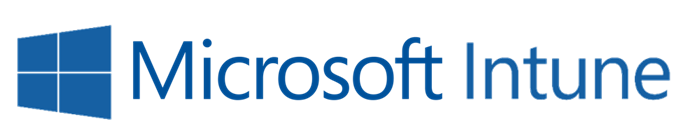Microsoft a publié un problème connu (MC203629) dans le centre de messages où 1% de périphériques iOS 13+ enregistrés dans Microsoft Intune, ne renvoi pas le token nécessaire à la réinitialisation du code PIN. Apple a maintenant corrigé le bug avec la version 13.3.1 et des versions ultérieures, mais une simple mise à jour vers la version 13.3.1 ne peut pas corriger les périphériques déjà enregistrés. Les périphériques sans jeton de réinitialisation de mot de passe devront être mis à jour vers la version 13.3.1, puis être désinscrits et réinscrits dans le service.
Les utilisateurs ne se heurteront à ce problème que s'ils se sont enregistrés à Intune avec iOS 13+, s’ils ont oublié leur code d'accès et doivent le réinitialiser.
- Si le propriétaire du périphérique n'a jamais besoin de supprimer ou de réinitialiser le code de passe en utilisant Intune, il n'y a pas de problème.
- Si le code d'un périphérique est perdu et que vous n'avez aucune méthode en dehors d'Intune pour le récupérer, le périphérique devra être réinitialisé et réinscrit à nouveau.
Les périphériques qui se retrouvent dans cet état sont généralement ceux qui ont un alias d'utilisateur changé ou un compte d'utilisateur désactivé puis réactivé. Lors de leur enregistrement, ils n'ont pas reçu le jeton nécessaire pour permettre une réinitialisation du code d'accès. Par conséquent, Intune ne peut pas réinitialiser le code d'accès sur ces appareils, soit par l'intermédiaire du portail Microsoft Endpoint Manager Intune sous le paramètre "Remove passcode setting", soit par le paramètre "Reset Passcode setting" de l'utilisateur final sur https://portal.manage.microsoft.com.
Microsoft a fourni un script PowerShell permettant d’identifier la liste des périphériques affectés.
Vous devez ensuite :
- Vérifiez que l’utilisateur dispose d'une sauvegarde de ses données à partir du périphérique (généralement via iCloud ou une autre offre de sauvegarde).
- Mettez à jour les appareils concernés en 13.3.1
- Désinscrivez et réinscrivez l'appareil.
- Exécutez à nouveau le script PowerShell. Si l'appareil s'affiche toujours, vous devrez alors effacer complètement l'appareil puis le réinscrire.
- Si l'appareil est toujours présent dans le rapport lorsque vous le relancez, c'est qu'il n'est pas en bon état. Apple recommande de l'effacer sans restaurer une sauvegarde, puis de le réinscrire à nouveau.
- Tout appareil qui figure toujours dans le rapport après avoir été essayé dans cet état après plusieurs inscriptions devra faire l'objet d'un ticket avec Apple afin de poursuivre l’investigation.
Plus d’informations sur : Support Tip: PowerShell Script now Available for iOS Passcode Reset Token Known Issue